Používáte aplikaci Fotky na organizaci fotografií na Macu a chybí vám v nich pořádné retušovací nástroje a lokální úpravy? Máte zároveň nainstalovaný Pixelmator, ale nechce se vám ho otevírat na každou fotku? Nastavte si a využívejte nové rozšíření Pixelmator Retouch a máte po problémech.
CO JSOU ROZŠÍŘENÍ A JAK SE ZAPÍNAJÍ?
Aplikace Fotky (Photos.app) na Macu je skvělá na organizaci fotek, ale na úpravy nepatří mezi to nejlepší na světě. Apple si to dobře uvědomuje a tak nabídl vývojářům ostatních firem možnost přidávat do Fotek další nástroje pomocí takzvaných rozšíření (Extensions).

Pokud ve Fotkách upravujete jakoukoli fotografii (stačí stisknout Enter čímž se aktivují úpravy), poslední položkou v seznamu úprav jsou právě Rozšíření. Když na ně poprvé kliknete, objeví se pouze prázdný výběr s položkou Více, protože si jednotlivá rozšíření musíte zapnout. Klikněte tedy na více a objeví se dialog, ve kterém jsou všechna dostupná rozšíření.

Rozšíření se nestahují a neinstalují samostatně. Jsou vždy součástí nějaké aplikace, kterou jste si nainstalovali. V našem případě Pixelmatoru. Stačí zaškrtnout všechna dostupná a je hotovo.
PIXELMATOR RETOUCH
Rozšíření Retouch nabízí celkem šest nástrojů pro lokální úpravy fotografií, které v samotných Fotkách chybí. Repair a Clone slouží pro retušování. První jmenovaný prolíná novou texturu s původní a je vhodný zejména pro retuše pleti, drobných detailů a všude tam, kde potřebujete snadno a rychle zachovat vzorek. Odpovídá zhruba bodovému retušovacímu štětci z Adobe Photoshopu. Clone je klasické klonovací razítko.
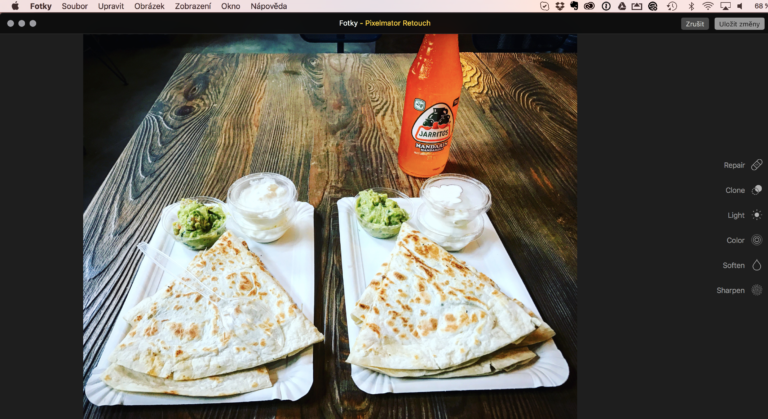
Dále jsou tu nástroje pro lokální úpravy, tedy štětce. Light umožňuje zesvětlení a ztmavení, Color mění sytost barev, Soften lehce rozostřuje a Sharpen naopak doostřuje.
ZÁVĚR
Rozšíření jsou užitečnými pomocníky, kteří posouvají možnosti Fotek dál. Škoda, že jich není více a nejsou pohodlněji integrována do celé aplikace.
Chcete se naučit pracovat s fotkami na Macu? Přijďte na naše kurzy: Pixelmator pro začátečníky, Pixelmator: Workshop kreativních úprav a Photos: Jak na fotky na Macu.